Áp dụng các cài đặt được tối ưu hóa cho thuyền đồ họa khai thác với Minerstat
Đây là cách áp dụng cài đặt tối ưu hóa (ép xung bộ nhớ & giảm xung lõi) để khai thác bo mạch đồ họa (GPU) với Minerstat.
Bằng cách điều chỉnh xung nhịp bộ nhớ và lõi của GPU, bạn sẽ có thể khai thác nhiều tài sản tiền điện tử hơn với cùng mức tiêu thụ điện năng.Chỉ có những điều tốt về cải thiện lợi nhuận, tiết kiệm năng lượng và giảm tải cho GPU, vì vậy hãy thiết lập nó.
Với công cụ khai thác, bằng cách đăng ký trước cài đặt tối ưu hóa, cài đặt sẽ được áp dụng tự động và bạn sẽ có thể khai thác hiệu quả mà không gặp sự cố.
Vui lòng tham khảo tại đây để biết cách thiết lập khai thác với minerstat.
Tối ưu hóa cài đặt thuyền đồ họa để khai thác với Minerstat
(XNUMX) Nhấp vào “+Thêm hồ sơ mới” từ “Clock Tune” ở bên trái màn hình → Nhập tên yêu thích của bạn vào “Tên hồ sơ”.


(XNUMX) Có XNUMX cột dành cho OS (windows hoặc Mac) và GPU (Nvidia hoặc AMD), nên kiểm tra xem môi trường của bạn có vào được không
(XNUMX) Khi bạn chọn bảng đồ họa của riêng mình trong "Điền từ cơ sở dữ liệu", cài đặt tốt nhất sẽ tự động được đề xuất, vì vậy hãy chấp thuận → "Sava change"

(XNUMX) "Worker config" → "ClockTune profile" Chọn cài đặt bạn vừa đăng ký → "Sava change"

Thats tất cả để có nó.
Từ giờ trở đi, cài đặt GPU sẽ được áp dụng tự động mỗi khi bạn khởi động ứng dụng công cụ khai thác.Nếu nó được phản ánh chính xác, nó sẽ được hiển thị trên màn hình "công nhân" như sau và bạn có thể xác nhận rằng hiệu quả khai thác (hiệu suất năng lượng: MHs/W) đã được cải thiện.

Để điều chỉnh chính xác hơn, hãy sử dụng Afterburner
"Điền từ cơ sở dữ liệu" chỉ đề xuất một cài đặt chung.Chỉ điều này là đủ, nhưng nếu bạn muốn tìm cài đặt tốt nhất cho bo mạch đồ họa của mình, hãy điều chỉnh bằng Afterburner (trong minerstat, phần mềm khai thác sẽ khởi động lại mỗi khi bạn áp dụng cài đặt GPU, vì vậy hãy điền chi tiết các điều kiện. Không hiệu quả)
Afterburner là phần mềm hiệu chỉnh bo mạch đồ họa do MSI phát triển. Bạn có thể đọc thêm về cách điều chỉnh trong Afterburner tại đây.
Về cơ bản, ép xung lõi và ép xung bộ nhớ.
"Cài đặt được đề xuất bởi minerstat" và "Cài đặt đồng hồ được đề xuất cho mỗi Gravo trên blog NiceHash”,
Trong Nvidia, khoảng cách lên hoặc xuống từ cơ sở là tương đối (ví dụ: ± 100 MHz)
Trên AMD, giá trị xung nhịp thực tế (ví dụ: 1300MHz)
và nhậpSau đó, giảm PowerLimit (%) cho đến khi tỷ lệ băm không giảm.


Lần này, với GPU của tôi, nó đã được quyết định như sau.
| Đồng hồ lõi | Đồng hồ ghi nhớ | Giới hạn công suất |
|---|---|---|
| -400 MHz | +1300MHz | 58% |
Tất cả những gì bạn phải làm là đăng ký cài đặt GPU tốt nhất trong "ClockTune" và lưu chúng trong "Cấu hình công nhân".
Đó là tất cả về cách điều chỉnh GPU của bạn.
![[Sử dụng hiệu quả GPU] Binance Pool: Cách khai thác Ethereum (ETH) [Minerstat](https://insilico-notebook.com/wp-content/uploads/2021/02/binance-100x100.jpg)


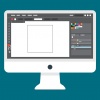









thảo luận
Danh sách các bình luận
Chưa có bất kỳ bình luận nào